Start-Assistent-Fenster
Im Start-Assistenten können Sie die Arbeitsumgebung auswählen, die am besten zu Ihrer Arbeitsweise passt, Dateien erstellen und öffnen sowie Audioverbindungen herstellen – alles an einem Ort. Darüber hinaus bietet der Start-Assistent Informationen und Neuigkeiten zu WaveLab sowie nützliche Links.
Beim Starten von WaveLab wird das Start-Assistent-Fenster automatisch geöffnet.
Sie können den Start-Assistenten auch manuell öffnen, indem Sie auf Datei in der Menüleiste klicken und Start-Assistenten öffnen wählen.
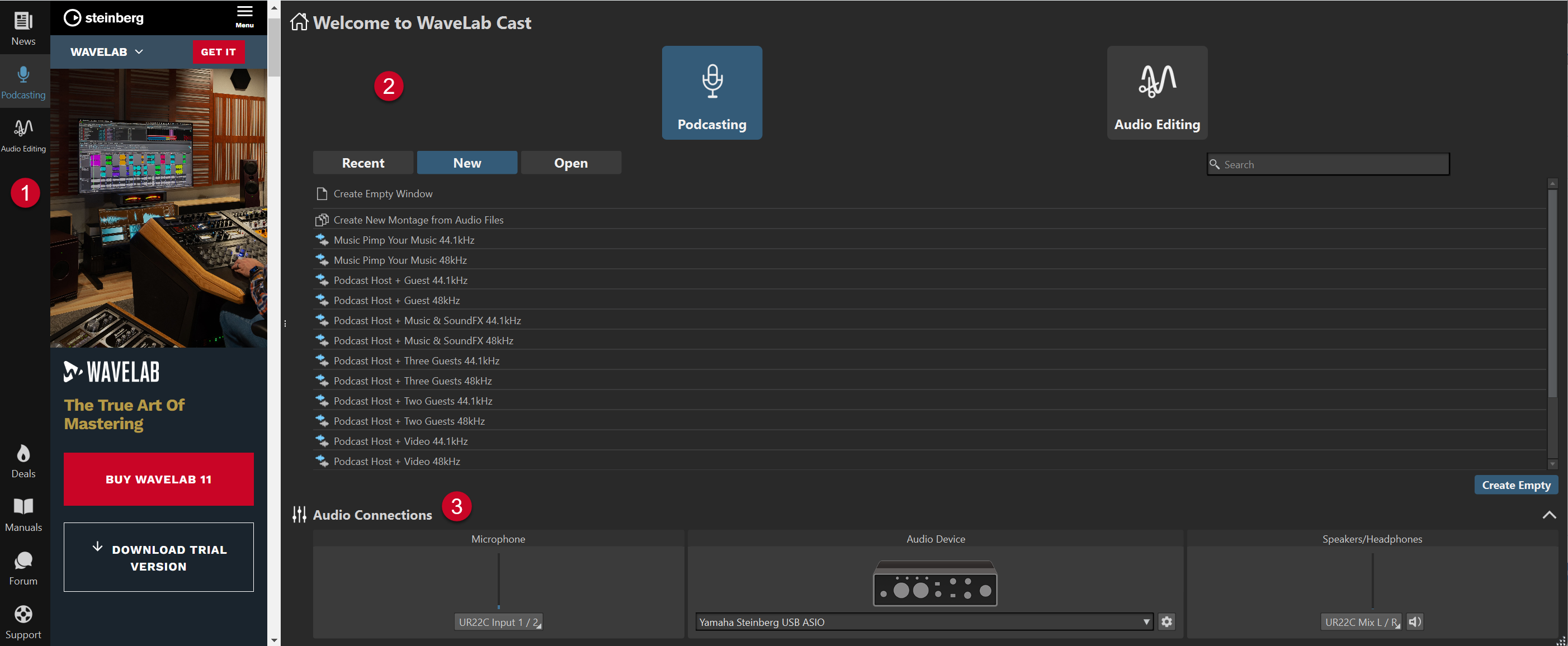
Das Start-Assistent-Fenster besteht aus den folgenden Elementen:
-
 Infobereich auf der linken Seite:
Infobereich auf der linken Seite:-
 News zeigt Neuigkeiten von Steinberg an.
News zeigt Neuigkeiten von Steinberg an. -
 Podcasting zeigt allgemeine Informationen zum Erstellen von Podcasts an.
Podcasting zeigt allgemeine Informationen zum Erstellen von Podcasts an. -
 Audio Editing zeigt allgemeine Informationen zum Thema Audiobearbeitung an.
Audio Editing zeigt allgemeine Informationen zum Thema Audiobearbeitung an. -
 Deals zeigt Informationen zu aktuellen und kommenden Angeboten und Rabattaktionen von Steinberg an.
Deals zeigt Informationen zu aktuellen und kommenden Angeboten und Rabattaktionen von Steinberg an. -
 Manuals bietet einen Link zu den WaveLab-Benutzerhandbüchern. Die Benutzerhandbücher sind als PDF-Dateien und im WebHelp-Format verfügbar.
Manuals bietet einen Link zu den WaveLab-Benutzerhandbüchern. Die Benutzerhandbücher sind als PDF-Dateien und im WebHelp-Format verfügbar. -
 Forum bietet einen Link zu den WaveLab-Foren, in denen WaveLab-Nutzer/innen Erfahrungen austauschen und sich gegenseitig unterstützen.
Forum bietet einen Link zu den WaveLab-Foren, in denen WaveLab-Nutzer/innen Erfahrungen austauschen und sich gegenseitig unterstützen. -
 Support bietet einen Link zum Steinberg Support-Team. Unsere WaveLab-Experten freuen sich immer, wenn sie dabei behilflich sein können, Probleme zu lösen und Fragen zu beantworten.
Support bietet einen Link zum Steinberg Support-Team. Unsere WaveLab-Experten freuen sich immer, wenn sie dabei behilflich sein können, Probleme zu lösen und Fragen zu beantworten.
-
-
 Workflows, die zur Auswahl stehen:
Workflows, die zur Auswahl stehen:-
Podcasting
Sie können aus den folgenden Optionen wählen:
-
Zuletzt verwendet: Hier können Sie aus einer Liste Ihrer zuletzt verwendeten Audiomontagen auswählen und Sie durch Klicken auf den Öffnen-Schalter öffnen.
-
Neu: Hier können Sie eine neue Audiomontage erstellen, indem Sie eine Vorlage oder Audiomontage aus Audiodateien erzeugen wählen.
-
Öffnen: Hier können Sie Audiomontagen im angezeigten Feld ablegen, um sie zu öffnen, oder auf Durchsuchen klicken, um zu einer Audiomontage zu navigieren und diese zu öffnen.
HinweisDer Arbeitsbereich für alle Arbeitsabläufe im Bereich Podcasting ist das Audiomontage-Fenster.
Um stattdessen ein leeres WaveLab-Fenster zu öffnen, klicken Sie auf Leeres Fenster erzeugen oder wählen Sie . Diese Option ist nur im ersten Start-Assistent-Fenster verfügbar, das beim Start von WaveLab angezeigt wird. Sie können nicht auf diese Option zugreifen, wenn Sie den Start-Assistenten über aufrufen.
-
-
Audiobearbeitung
Sie können aus den folgenden Optionen wählen:
-
Zuletzt verwendet: Hier können Sie Dateien aus einer Liste der zuletzt verwendeten Audiodateien auswählen und diese durch Klicken auf den Öffnen-Schalter öffnen.
-
Öffnen: Hier können Sie Audiodateien im angezeigten Feld ablegen, um sie zu öffnen, oder auf Durchsuchen klicken, um zu Audiodateien zu navigieren und diese zu öffnen.
HinweisDer Arbeitsbereich für alle Arbeitsabläufe im Bereich Audiobearbeitung ist das Audio-Editor-Fenster.
Um stattdessen ein leeres WaveLab-Fenster zu öffnen, klicken Sie auf Leere erzeugen. Diese Option ist nur im ersten Start-Assistent-Fenster verfügbar, das beim Start von WaveLab angezeigt wird. Sie können nicht auf diese Option zugreifen, wenn Sie den Start-Assistenten über aufrufen.
-
-
-
 Bereich Audio-Verbindungen:
Bereich Audio-Verbindungen:-
Mikrofon: Hier können Sie Ihr Mikrofon auswählen.
-
Audiogerät: Hier können Sie Ihr Audio-Interface auswählen. Wenn Sie auf den Zahnrad-Schalter
 tippen, wird ein Dialog geöffnet, in dem Sie Parameter für Ihr Gerät festlegen können.
tippen, wird ein Dialog geöffnet, in dem Sie Parameter für Ihr Gerät festlegen können. -
Lautsprecher/Kopfhörer: Hier können Sie Ihre Lautsprecher oder Kopfhörer auswählen.
-
Der Start-Assistent enthält Verknüpfungen zu bestimmten Funktionen und Alternativen zu gängigen Arbeitsabläufen in WaveLab Cast. Das bedeutet, dass Sie alle Arbeitsvorgänge und Funktionen, die im Start-Assistenten verfügbar sind, auch auf andere Weise oder an anderen Orten in der Anwendung nutzen können. Die entsprechenden Anleitungen finden Sie in diesem Handbuch.